Comment envoyer des courriels depuis votre iPad
Une fois que vous avez configuré un compte de courriel, vous pouvez utiliser l’application Mail pour commencer à envoyer des courriels. Vous trouverez ci-dessous les étapes à suivre pour envoyer des courriels à partir de l’application Mail sur votre iPad.
Comment envoyer un courriel
Faites défiler vers le bas et cliquez sur le bouton de lecture de la vidéo pour la démarrer. Le bouton de lecture ressemble à ceci.
N’oubliez pas: vous pouvez reculer et mettre la vidéo en pause au besoin.

Merci, Agent! C’était très utile. Les étapes que l’Agent nous a présentées dans la vidéo ci-dessus seront énumérées ci-dessous si vous voulez les passer en revue.

Étape 1: trouvez l’icône de l’application Mail sur l’écran d’accueil de votre iPad. Appuyez sur l’icône pour l’ouvrir.
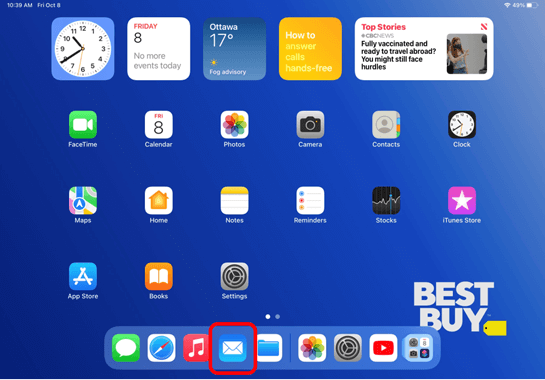
Étape 2: appuyez sur l’icône Composer dans le coin supérieur droit de l’écran. Cette icône ressemble à un carré avec un crayon pointant vers le centre.
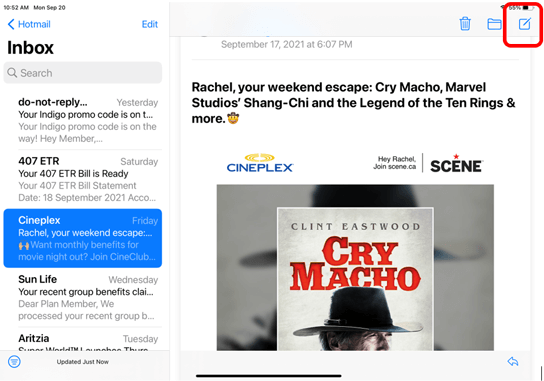
Étape 3: remplissez les sections intitulées À et Objet. La section À indique où vous entrez l’adresse courriel de la personne à qui vous souhaitez envoyer le courriel. La section Objet est l’endroit où vous tapez l’objet principal du courriel que vous envoyez. Pour taper dans chaque section, tapez dans l’espace à droite de la section.
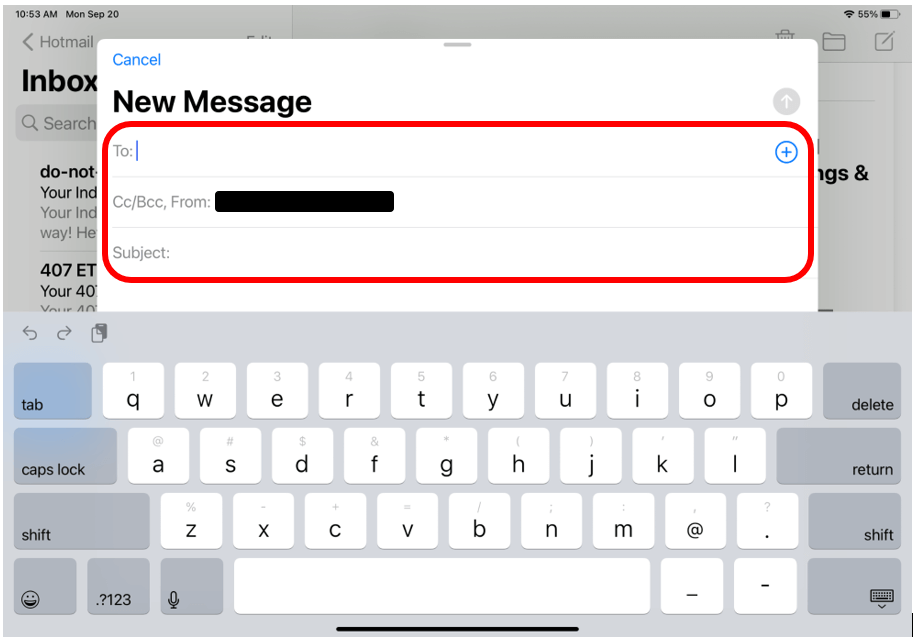
Étape 4: tapez dans l’espace sous la section intitulée Objet. C’est là que vous pouvez commencer à taper votre courriel. Une fois votre courriel prêt à envoyer, appuyez sur la flèche bleue dans le coin supérieur droit.
